
64bitové verze Windows 10 a 8 obsahují funkci „vynucení podpisu ovladače“. Načtou pouze ovladače podepsané společností Microsoft. Chcete-li nainstalovat méně než oficiální ovladače, staré nepodepsané ovladače nebo ovladače, které vyvíjíte sami, budete muset deaktivovat vynucování podpisu ovladače.
S Windows 10’s Anniversary Update , Microsoft utáhněte šrouby ještě dál. Omezením požadavků na podepisování ovladačů se ale můžete vyhnout deaktivací Secure Boot.
Vynucení podpisu řidiče je bezpečnostní funkce
PŘÍBUZNÝ: Co je nového ve výroční aktualizaci Windows 10
Než začnete, pamatujte: Microsoft se zde nesnaží jen ztěžovat život. Vynucení podepisování ovladačů zajišťuje, že se do jádra systému Windows načtou pouze ovladače odeslané společnosti Microsoft k podpisu. Tím se zabrání tomu, aby se malware vkradl do jádra systému Windows.
Zakažte podepisování ovladačů a budete moci instalovat ovladače, které nebyly oficiálně podepsány. Ujistěte se, že víte, co děláte! Měli byste instalovat pouze ovladače, kterým důvěřujete.
Možnost jedna: Povolte režim testovacího podepisování
Windows obsahují funkci „Testovací režim“ nebo „Testovací podpis“. Aktivujte tento režim a vynucení podpisu ovladače bude deaktivováno, dokud se nerozhodnete opustit testovací režim. V pravém dolním rohu plochy poblíž hodin se zobrazí vodoznak „Testovací režim“, který vás informuje, že testovací režim je povolen.
K tomu budete muset spustit příkaz z příkazového řádku správce. Chcete-li některý spustit, klikněte pravým tlačítkem na tlačítko Start nebo stiskněte Windows + X a vyberte „Příkazový řádek (správce)“.
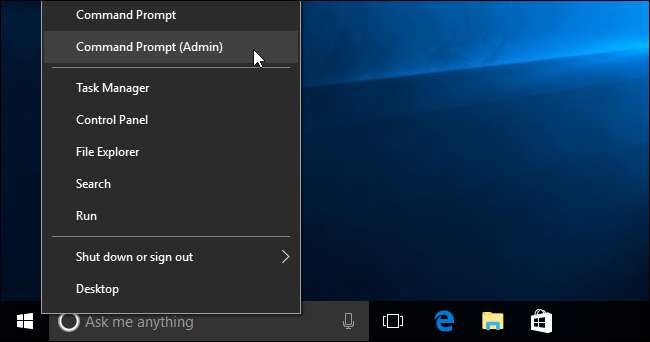
Vložte následující příkaz do okna Příkazový řádek a stiskněte klávesu Enter:
bcdedit / set testy se přihlašují
PŘÍBUZNÝ: Jak funguje bezpečné spuštění ve Windows 8 a 10 a co to znamená pro Linux
Pokud se zobrazí zpráva, že hodnota je „chráněna zásadami Secure Boot“, znamená to, že je ve firmwaru UEFI vašeho počítače povoleno Secure Boot. Budeš muset deaktivujte Secure Boot ve firmwaru UEFI vašeho počítače (také známý jako jeho BIOS) pro povolení režimu testovacího podepisování.
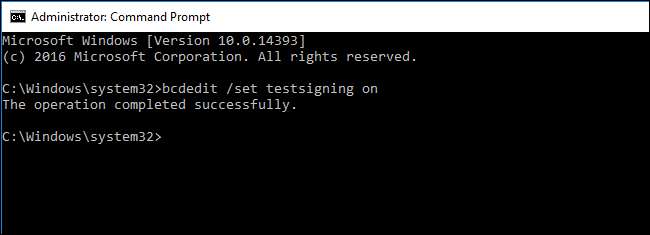
Restartujte počítač a přejděte do testovacího režimu. V pravém dolním rohu plochy se zobrazí vodoznak „Testovací režim“ a budete si moci nainstalovat libovolné nepodepsané ovladače.
Chcete-li opustit testovací režim, otevřete znovu okno příkazového řádku jako správce a spusťte následující příkaz:
odhlášení bcdedit / set
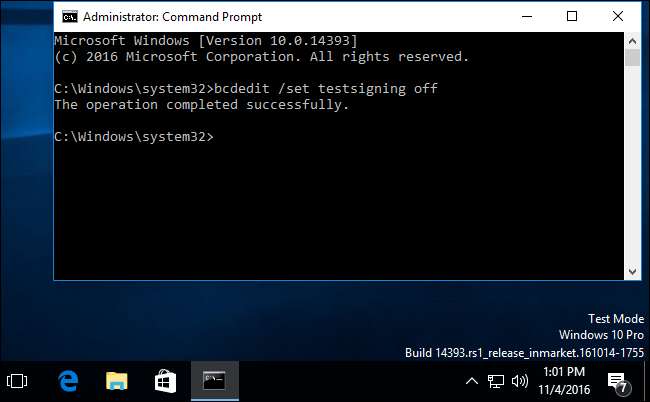
Možnost dvě: Použijte možnost Advanced Boot
PŘÍBUZNÝ: Tři způsoby přístupu do nabídky možností spuštění systému Windows 8 nebo 10
Existuje také další způsob, jak toho dosáhnout. Pomocí nabídky možností rozšířeného spuštění můžete spustit systém Windows 10 se zakázaným vynucením podpisu ovladače. Nejedná se o trvalou změnu konfigurace. Při příštím restartování systému Windows se spustí systém s povoleným vynucením podpisu ovladače - pokud nepřejdete touto nabídkou znovu.
Udělat toto, přejděte do nabídky pokročilých možností spuštění systému Windows 8 nebo 10 . Můžete například podržet klávesu Shift a kliknout na možnost „Restartovat“ v systému Windows. Váš počítač se restartuje do nabídky.
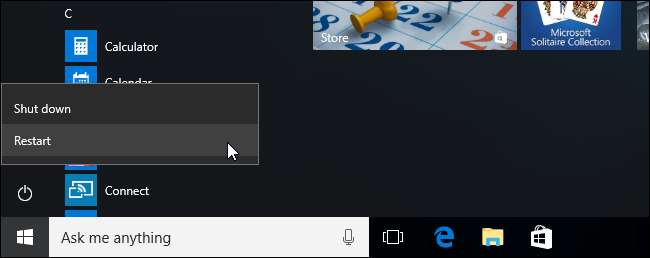
Na zobrazené obrazovce Vyberte možnost vyberte dlaždici „Poradce při potížích“.
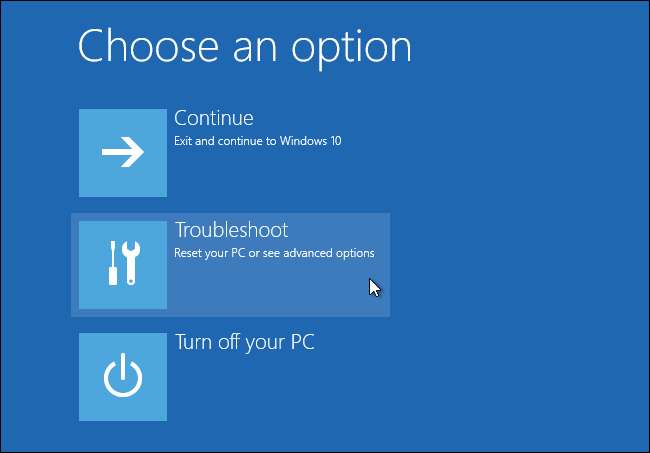
Vyberte „Pokročilé možnosti“.
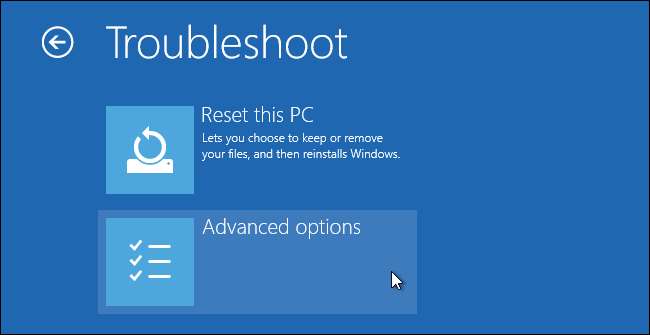
Klikněte na dlaždici „Nastavení spuštění“.
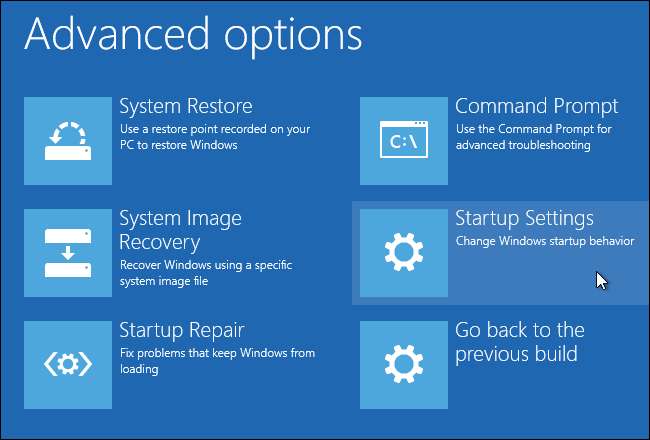
Klepnutím na tlačítko „Restartovat“ restartujte počítač na obrazovku Nastavení spuštění.
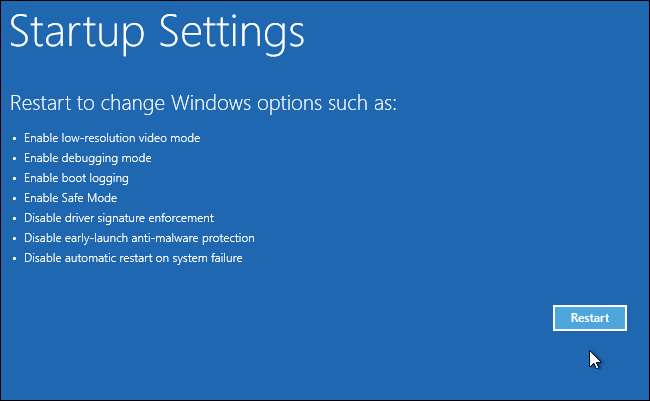
Zadejte „7“ nebo „F7“ na obrazovce Startup Settings pro aktivaci možnosti „Zakázat vynucení podpisu ovladače“.

Váš počítač se spustí s deaktivovaným vynucením podpisu ovladače a budete moci instalovat nepodepsané ovladače. Při příštím restartování počítače však bude vynucení podpisu ovladače deaktivováno - pokud nepřejdete touto nabídkou znovu. Nyní si můžete nainstalovat ovladače, které nebyly společností Microsoft oficiálně podepsány.







